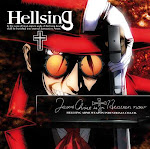1.- ¿que es un antivirus?
Antivirus es un programa creado para prevenir o evitar la activación de los virus, así como su propagación y contagio. Cuenta además con rutinas de detención, eliminación y reconstrucción de los archivos y las áreas infectadas del sistema.
2.-¿menciona 5 antivirus comerciales?
- avg free
- nod32
- kaspersky
- avast! 4 Residencia Edici�n
- Avira Antiveneno PersonalEdition Cl�sico
secrea una contraseña la cual cada ves que la proporciones se abriran los programas o la pc esta debera contar con 18 digitos por lo menos para poder con siderarse como una password para pc
5.-¿como se crean cuentas de usarios limitadas y protegidas con contraseña?
entras a panel de control cuantas del usario y ahy sigues los pasos son muy sencillos
pasos
1-Click en INICIO.
2-Panel de control.
3-Encontrar cuentas de usuario.
4-seleccionar crear una cuenta nueva.
5-Escrivir el nombre de la cuenta.
6-Selecciuonar si será ¨ADMINISTRADOR DE EQUIPO O LIMITADA¨
7-Crear usuario.
8-Entrar al usuario creado.
9-ponerle una contraseña al usuario que estas usando
10.- ya esta ves esta facil
fuentes:
http://www.perantivirus.com/sosvirus/pregunta/antiviru.htm
http://es.answers.yahoo.com/question/index?qid=20071112075708AAvOmb9
http://www.raymond.cc/blog/archives/2007/09/23/comprehensive-list-of-free-anti-virus/es/